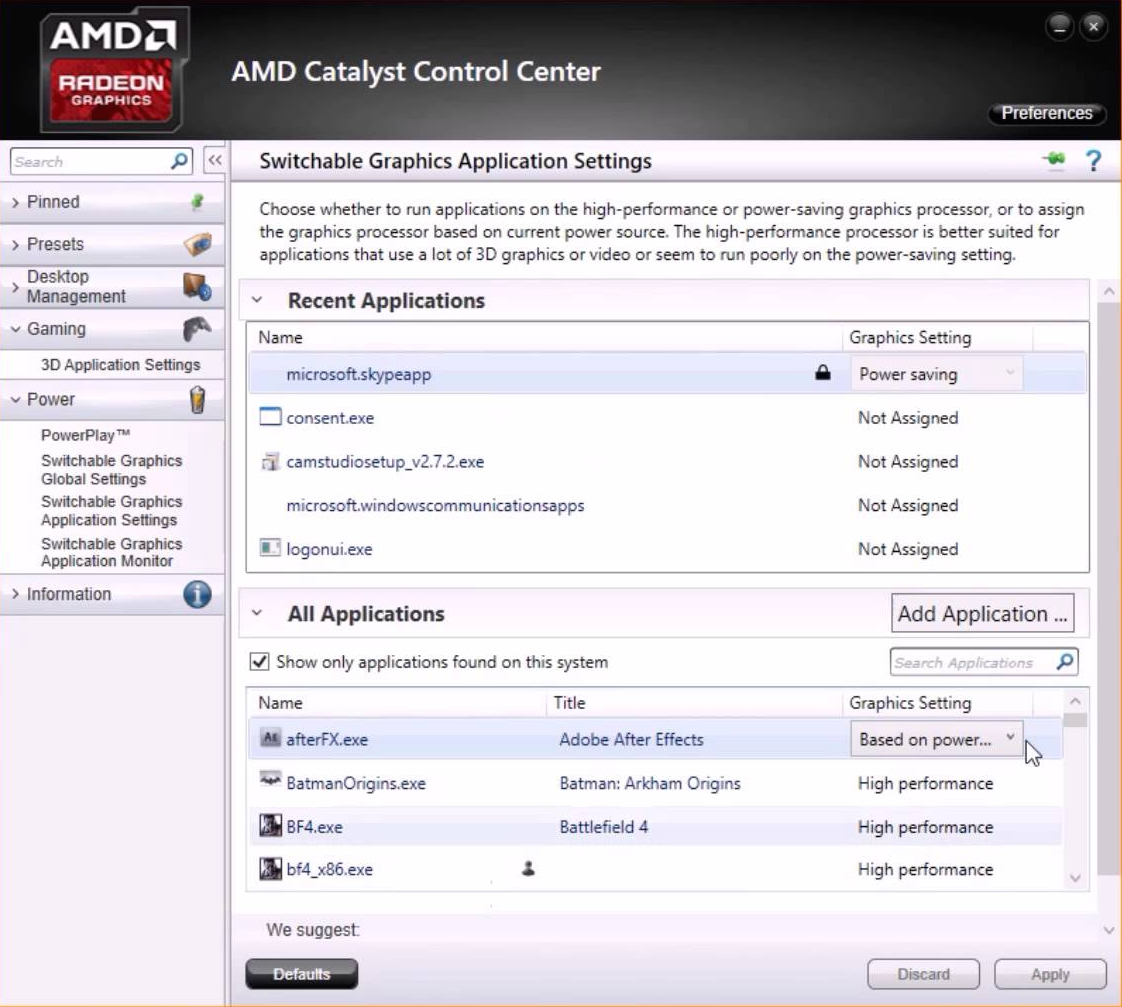Le schede grafiche integrate Intel su macchine Windows possono essere utilizzate per Serato Video.
Tuttavia, se hai problemi con la scheda grafica integrata Intel e hai una scheda grafica aggiuntiva dedicata nel computer, puoi modificare le impostazioni in modo che Serato Video utilizzi la scheda dedicata per prestazioni migliori .
Questi passaggi variano da computer a computer, ma la seguente è una buona guida su come farlo.
1. Fare clic con il tasto destro sul desktop e selezionare Proprietà grafiche o Impostazioni grafiche Intel. Questo aprirà il pannello di controllo della grafica e dei media Intel. Fai clic su Modalità avanzata e OK.
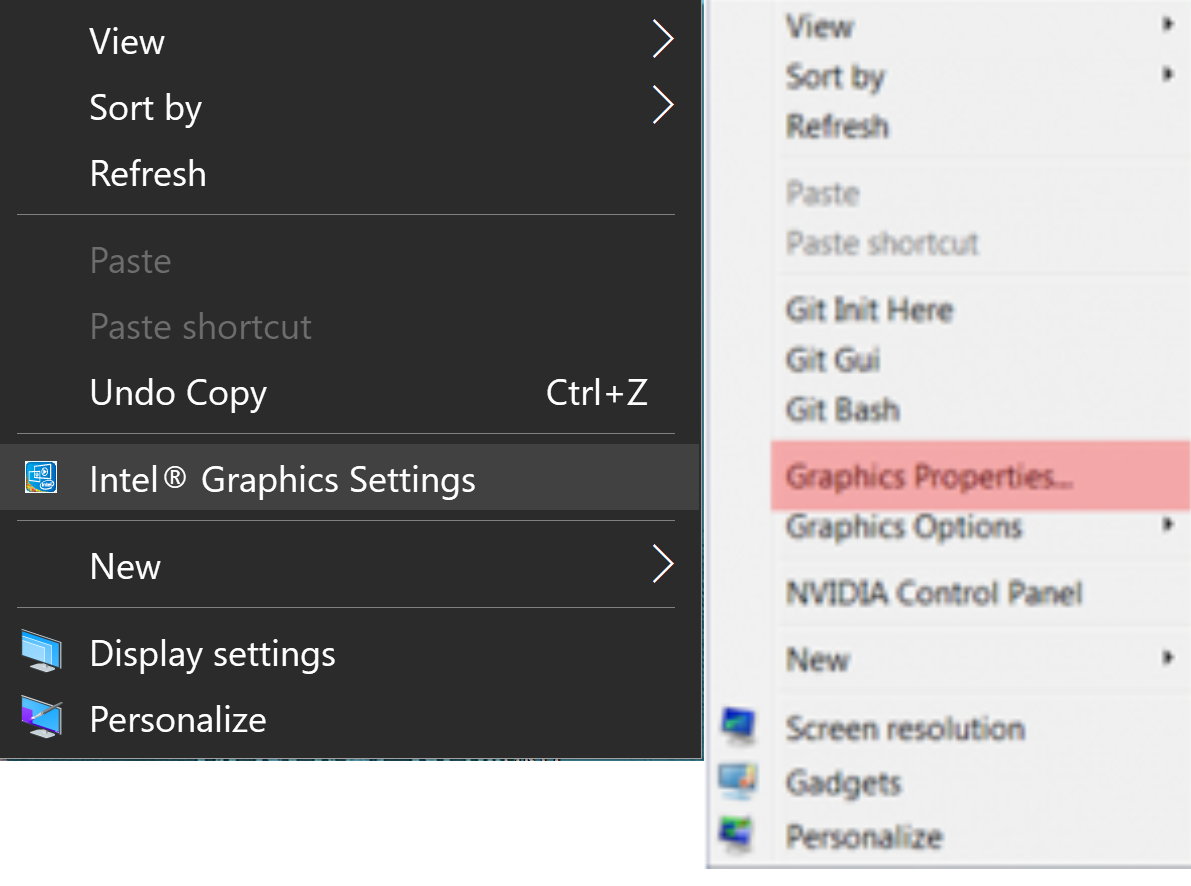

2. Nella finestra successiva, fare clic sulla scheda 3D e impostare la preferenza 3D su Prestazioni. . Fai clic su Applica.

3. Ora seleziona la scheda Alimentazione e imposta i piani di alimentazione su Massime prestazioni. Se a volte ti esibisci con il tuo laptop che funziona solo con la batteria, seleziona la batteria nell’angolo in alto a destra e impostala anche su Massime prestazioni. Fai clic su Applica.

4. Chiudere il pannello di controllo della grafica Intel e fare nuovamente clic con il pulsante destro del mouse sul desktop. Questa volta seleziona il pannello di controllo per la tua GPU dedicata (solitamente NVIDIA o ATI / AMD Radeon).
Schede grafiche NVIDIA (per schede ATI Radeon, vai al punto 9)
5. Per le schede NVIDIA, fai clic su Regola impostazioni immagine con anteprima, seleziona Usa le mie preferenze per sottolineare: Prestazioni e fai clic su Applica.

6. Fare clic su Gestisci impostazioni 3D e aprire il menu a discesa per Impostazioni globali. Seleziona il processore NVIDIA ad alte prestazioni come processore grafico preferito e fai clic su Applica.

7. Apri il menu a discesa per Impostazioni programma e fai clic su Aggiungi. Cerca l’applicazione Serato Video (la posizione per le versioni precedenti è C: / Program Files (x86) / Common Files / Serato / Serato Video / Serato Video – la posizione per le versioni più recenti è C: / Program Files (x86) / Common Files / Serato / Serato DJ / Serato Video) e fare doppio clic per selezionarlo. Aprire il menu a discesa nel passaggio 2. e selezionare il processore NVIDIA ad alte prestazioni come processore grafico preferito per questo programma e fare clic su Applica. Fai lo stesso anche per il tuo software host Serato: Scratch Live, Serato DJ o ITCH.

8. Fare clic su Imposta configurazione PhysX, aprire il menu a discesa e selezionare la scheda NVIDIA (il nome dipende dalla scheda esatta) come processore PhysX. Fare clic su Applica e il gioco è fatto. Riavvia il computer e apri il software Serato e Serato Video per eseguire il test. Se non riesci ad aprire Serato Video e continui a ricevere il messaggio che stai utilizzando una scheda grafica Intel, potresti dover andare su www.nvidia.com e scaricare i driver più recenti.

Schede ATI / AMD Radeon
NOTA: c’è un enorme variazione nelle versioni di ATI / AMD Radeon Catalyst Control Center per la regolazione delle impostazioni per queste schede, quindi quanto segue dovrebbe essere visto più come indicativo che effettivo. Anche se il tuo Control Center sembra diverso da queste immagini, i principi sono gli stessi e dovresti essere in grado di trovare opzioni simili a quelle descritte qui.
9. Per le schede ATI / AMD Radeon, vai a Grafica > PowerPlay – Imposta l’alimentazione e la batteria al massimo delle prestazioni. Fai clic su Applica.
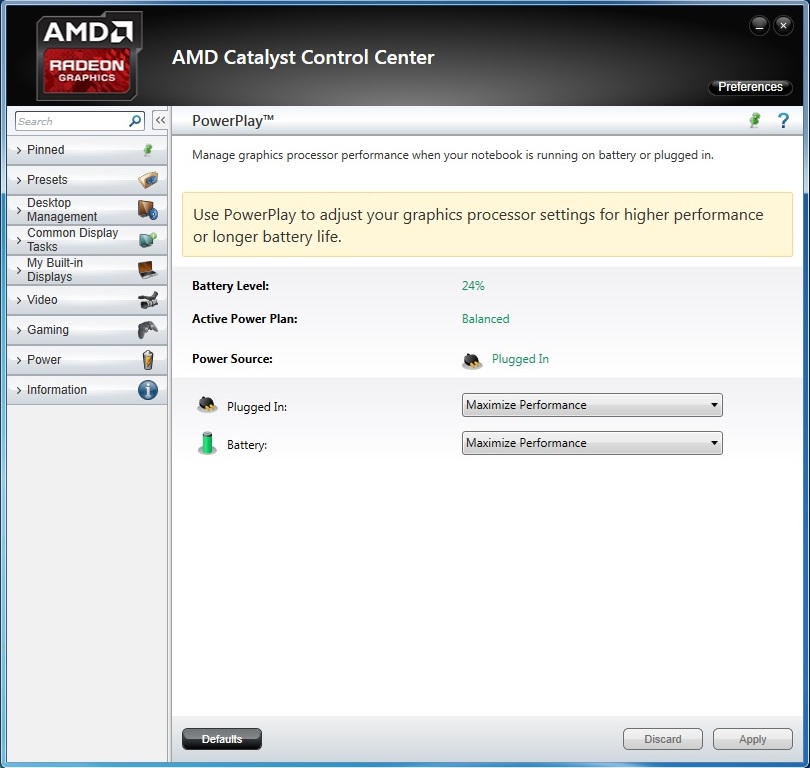
10. Se applicabile alla scheda grafica, vai a Grafica > 3D e sposta il dispositivo di scorrimento acr oss su Performance, quindi è impostato su Optimal Performance. Fare clic su Applica. NOTA: questa funzione potrebbe non essere disponibile su tutti i modelli ATI.
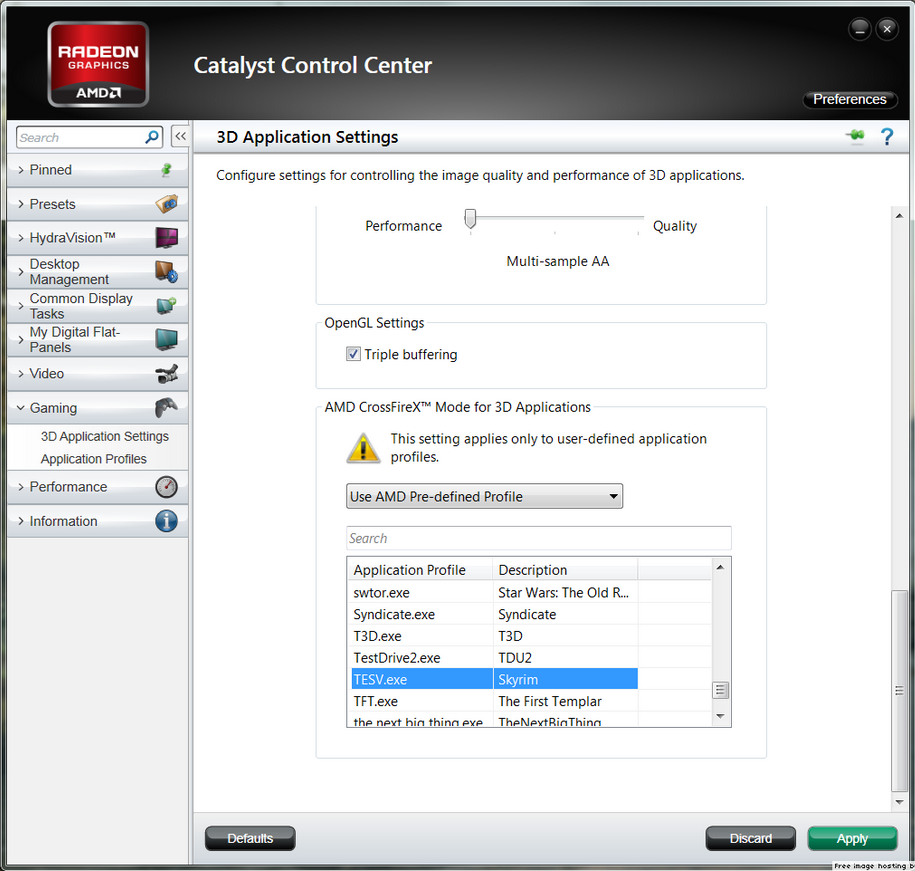
11. Se il tuo Catalyst Control Center ha la scheda Switchable Graphics, vai lì e cerca per individuare seratovideo.exe e impostalo su High Performance. Fare clic su Applica. Fai lo stesso anche per il tuo software host Serato: Scratch Live, Serato DJ o ITCH.
La posizione di Serato Video per le versioni precedenti è C: / Program Files (x86) / Common Files / Serato / Serato Video / Serato Video.
Il percorso di Serato Video per le versioni più recenti è C: / Program Files (x86) / Common Files / Serato / Serato DJ / Serato Video